Vágólap, de a távoli asztalhoz
- A vágólap egy olyan funkció, amely lehetővé teszi szövegek, képek vagy fájlok másolását és beillesztését az eszközök között.
- A távoli asztal felhasználóinak is van egy hasonló funkciója, de először engedélyeznie kell a Remote Desktop protokollt.
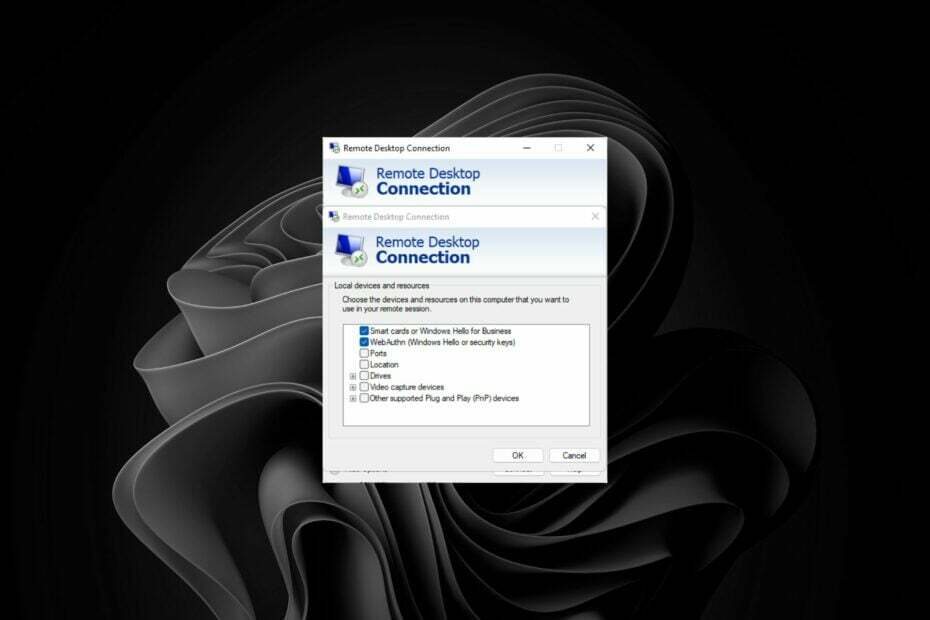
Mindannyian ismerjük a Windows vágólap funkció, de azt is tudtad, hogy van egy hasonló funkció a távoli asztalokhoz, az RDPclip.exe néven?
A vágólap funkció egy ideiglenes tárolóterület, amely a programokból kivágott vagy másolt adatok másolatait tartalmazza. Az RDP-felhasználók számára ez egy alapvető Windows-szolgáltatás, ezért ebben a cikkben minden RDPclip.exe-t ismertetünk.
Mi az a távoli asztali vágólap?
A Távoli asztal vágólapja a Remote Desktop Connection szolgáltatása, amely lehetővé teszi a szöveg másolását és beillesztését a helyi számítógép és a virtuális munkamenet között.
Másolhat és illeszthet be szöveget a helyi számítógépe és a virtuális munkamenet között, ha csatlakozik a Távoli asztalhoz. Ez azért történik, hogy egy másik helyről hozzáférhessen számítógépéhez.
Hogyan teszteljük, értékeljük és értékeljük?
Az elmúlt 6 hónapban egy új felülvizsgálati rendszer kiépítésén dolgoztunk a tartalom előállítására vonatkozóan. Használatával később cikkeink többségét átdolgoztuk, hogy tényleges gyakorlati szakértelmet biztosítsunk az általunk készített útmutatókkal kapcsolatban.
További részletekért olvashat hogyan teszteljük, felülvizsgáljuk és értékeljük a WindowsReportban.
A másolt szöveg a Távoli asztal vágólapján tárolódik a szerver oldalon. Ezt az információt beillesztheti a virtuális munkamenet bármely programjába.
Fontos megjegyezni, hogy ez a funkció csak akkor érhető el, ha Ön engedélyezze a Windows RDP-t üléseken. Néhány funkciója a következőket tartalmazza:
- Vágja ki és illessze be a szöveget a helyi és a távoli számítógép közé, ahogy azt általában a fizikai vágólappal teszi.
- Használja ideiglenes tárolóhelyként. Ez lehetőséget biztosít nagy mennyiségű adat gyors átvitelére anélkül, hogy aggódnia kellene az összes egyszerre történő átvitele miatt.
Az RDPclip.exe egy legitim alkalmazás, amely nem okoz kárt a számítógépében. Ha azonban megtalálható a Feladatkezelő listájában a következővel: magas CPU használat, ez valamilyen rosszindulatú programot vagy trójai fertőzést jelezhet a rendszerén.
Azt is tapasztalhatja, hogy a tiéd a rendszer indítási folyamata lassú mert az RDPclip.exe az egyik indítási folyamat. Ebben az esetben letilthatja, ha nem használja Távoli asztali alkalmazások vagy kapcsolatokat.
Hogyan futtathatok egy RDP vágólapot?
- Üsd a Windows Search ikon, típus Távoli asztal a keresősávban, és kattintson a lehetőségre Nyisd ki.
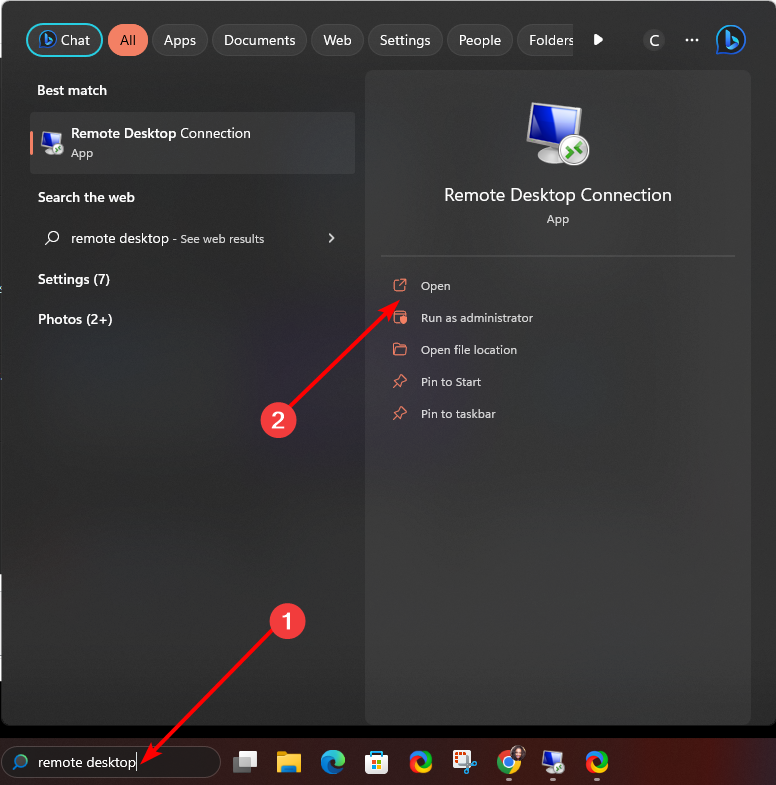
- Ban,-ben Távoli asztal megnyíló ablakban kattintson rá Beállítások megjelenítése az alján.
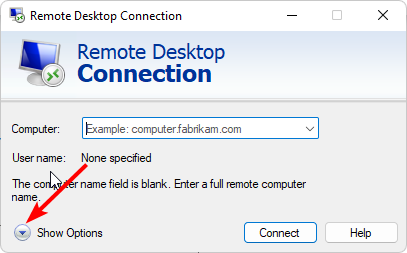
- Navigáljon a Helyi források fület, és ellenőrizze a Vágólap doboz.
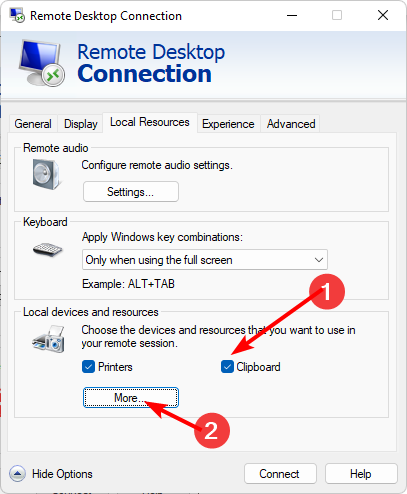
- Kattintson Több, ellenőrizd a Meghajtók mezőbe, majd kattintson rá rendben a változtatások mentéséhez.
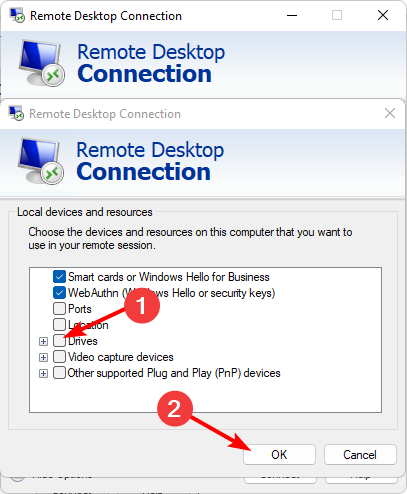
Most már használhatja a vágólap funkciót az eszközök között.
- Létezik bal oldali Xbox kontroller? [Egykezes vezérlő]
- HD+ vs Full HD: mit jelentenek, és melyik a jobb
- Zeus Malware: Mi az, és hogyan lehet megakadályozni vagy eltávolítani
Mint minden technológiának, a Távoli asztal vágólapjának Windows rendszerrel való használatának is vannak hátrányai. A legtöbb beépített funkció alapvető funkciókkal együtt érkezik, amelyek néha egy átlagos felhasználóra korlátozhatók.
Például az RDPclip.exe esetében néhány hátránya a következők:
- Nem másolhat szöveget webhelyről vagy más, titkosítást használó távoli gépről.
- Némi késést tapasztalhat, amikor valós időben másol szöveget a távoli asztal vágólapjára. Ez a késés minimálisra csökkenthető, ha vezeték nélküli kapcsolat helyett Ethernet-kapcsolaton keresztül csatlakozik egy másik számítógéphez, de a különbség továbbra is jelentéktelen lesz.
Ezért lehet szüksége a harmadik féltől származó vágólapkezelő egy sor fejlett funkcióval.
Egyéb hibák közé tartozik a A másolás-beillesztés funkció nem működik a Távoli asztalon, de már leírtuk a javítás módját.
További gondolatok vagy javaslatok esetén hagyjon megjegyzést lent.
![Javítás: A kiszolgálóhoz való távoli hozzáférés nincs engedélyezve [Teljes útmutató]](/f/34a327fba5f466c6694cf8bc2b1db82f.jpg?width=300&height=460)

